先日、開局申請が完了し晴れてFPVを楽しむことができる環境が整いました。

そこでBATAFPV製の『BETAFPV Lite Brushed Flight Controller』を使ったはじめての自作機も作ってみました。

この『BETAFPV Lite Brushed Flight Controller』は、ファームウェアにSilverwareが使われており、デフォルトの状態でもスティック操作でacro(アクロ)モードを試すことができます。
ファームウェアの書き換えや設定等、まだまだ勉強中の私のような初心者の方には、とりあえずファームウェアをいじらなくてもacroモード飛行の練習ができるのでオススメです。
後々ファームウェアの書き換えを行うことにより自分仕様にカスタマイズすることもできます。
価格も1,000円程で買えるので、Eachine E011などのFCを交換してacro飛行の練習などにも適しています。
詳しくはこちらをご覧ください!

目次
BETAFPV Lite Brushed Flight Controller
『Beta 65Lite』でも使われているFC(フライトコントローラー)です。
フレームに固定するためのゴム製のダンパーとネジが付属しています。
また付属する電源供給用の端子をFCに取り付けると『BETAFPV Z01 AiO Camera』等のFPV用カメラの電源をFCから直接供給することが出来ます。

スティック操作によるモードの切り替え
デフォルトの状態でも送信機(プロポ)のスティックジェスチャーによりacroモードとlevelモードを切り替えることが出来ます。
acroモードとlevelモードの切り替え
acroモードとlevelモードの切り替えは、デフォルトの状態ではスティックジェスチャーによって切り替えることが出来ます。
左スティックが0の状態(mode2)で、
acroモード
右スティックを【左】【左】【下】
levelモード
右スティックを【右】【右】【下】
加速度センサーのキャリブレーション
左スティックが0の状態(mode2)で、
【下】【下】【下】で加速度センサーのキャリブレーションを行うことができます。
RATE(スピード)の設定
デフォルトの状態では、Slowとなっています。
CH9にRATE(Slow or Fast)が割り当てられています。
プロポのスイッチに割り当てることによりRATEの変更ができます。
この他にもファームウェアの書き換えを行わなくてもPIDの変更もスティックジェスチャーによって変更することができるようになっています。
詳しくこちらをご覧ください!
参考 Basic User Manual for Lite FC and Droneファームウェアの書き換えを行わなくてもスティックジェスチャーだけでacroモードやlevelモード、またPID等の変更ができるため、ファームの書き換えはまだちょっと?という初心者の方でもacroモードの練習を始めることができます。
後々ファームウェアの書き換えで自分仕様にカスタマイズすることもできるので、初心者の方は練習機用のFCに採用してみてはいかがでしょうか?
【追記】NFE_Silverwareを適用してみる!
NFE_Silverwareを適用してみました。
スティックジェスチャーの他、細かい機体調整もできるようになります!

 【Tiny Whoop】Eachine E011C Flying Santa Clausをacro(アクロ)化する手順【silver13/BoldClash-BWHOOP-B-03】
【Tiny Whoop】Eachine E011C Flying Santa Clausをacro(アクロ)化する手順【silver13/BoldClash-BWHOOP-B-03】  【BETAFPV Beta65S Lite】OSDメニュー画面からの機体設定方法!【Lite FC V2】
【BETAFPV Beta65S Lite】OSDメニュー画面からの機体設定方法!【Lite FC V2】  『BETAFPV Lite Brushed Flight Controller』にSilverwareを適用する方法!
『BETAFPV Lite Brushed Flight Controller』にSilverwareを適用する方法!  【Tiny Whoop】Silverware勉強用にBeta Lite FCでお手軽機体を1機作ってみました!
【Tiny Whoop】Silverware勉強用にBeta Lite FCでお手軽機体を1機作ってみました!  【Makerfire Armor65 Liteカスタマイズ】ファームウェアを書き換え自分好みの機体設定にしてみる!(NFE_Silverware)
【Makerfire Armor65 Liteカスタマイズ】ファームウェアを書き換え自分好みの機体設定にしてみる!(NFE_Silverware)  【TinyWhoop】Silverwareファームウェアの書き換え手順!(NFE_Silverware)
【TinyWhoop】Silverwareファームウェアの書き換え手順!(NFE_Silverware) 







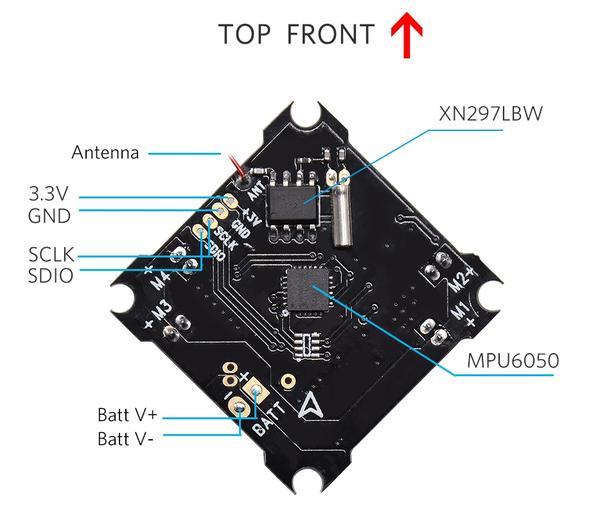
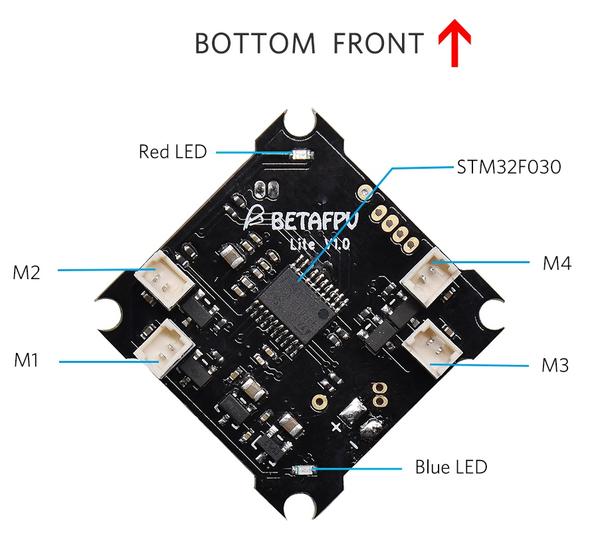




[…] ちょっと話はそれますが、この『BETAFPV Lite』フライトコントローラーも毎日お世話になっています。 […]